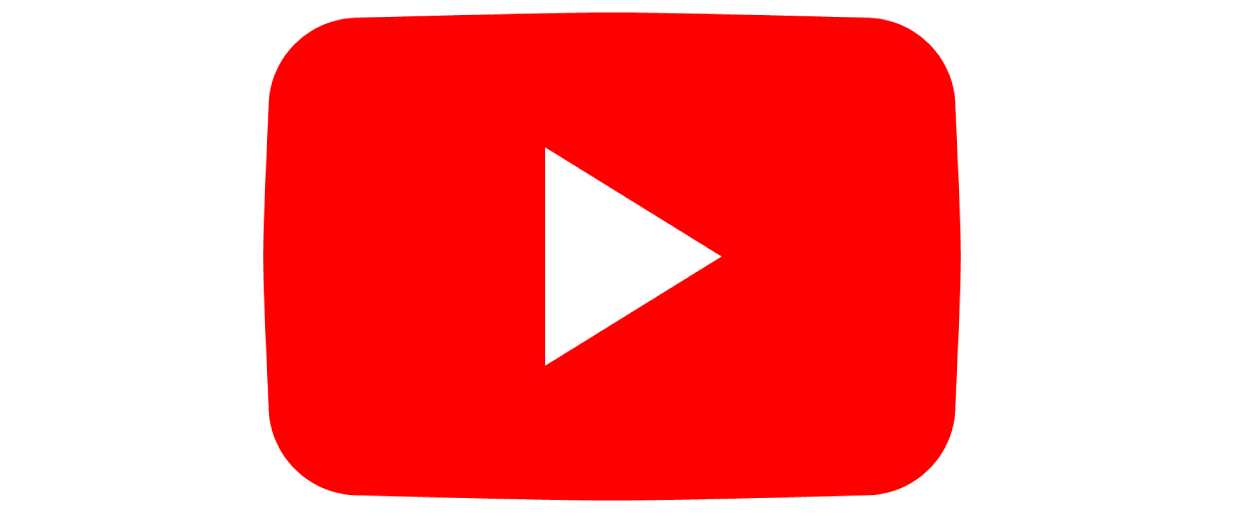Herramienta de Grabado con Ensamblaje Cricut
De igual forma que no usas las mismas tijeras, el mismo cutter o la misma cizalla para cortarlo todo, Cricut también tiene una navaja para cada cosa y así obtener cortes impecables y nítidos.
Haga una impresión duradera con la punta de grabado Cricut. Para obtener resultados de aspecto profesional, simplemente inserte este consejo en la carcasa QuickSwap y dígale a su fabricante de Cricut que "¡vaya!" Mire con asombro mientras escribe texto personalizado o crea monogramas, dibuja adornos decorativos y adornos, o inscribe sus citas favoritas en un recuerdo. Para un efecto llamativo, grabe hojas de aluminio Cricut o aluminio anodizado para revelar la plata debajo.
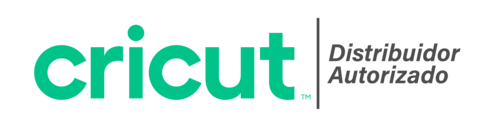
Unidad de venta: pieza.
- Código
- 4425-1070
- Color
Información adicional
Incluye
|
Herramienta de grabado con ensamblaje Cricut |
 |
Características
- Para uso con: máquinas Cricut Maker y Maker 3.
Aplicaciones
- Graba texto personalizado o crea monogramas o dibuja adornos decorativos.
- Para un efecto llamativo, grabe hojas de aluminio Cricut o aluminio anodizado para revelar la plata debajo.
 |
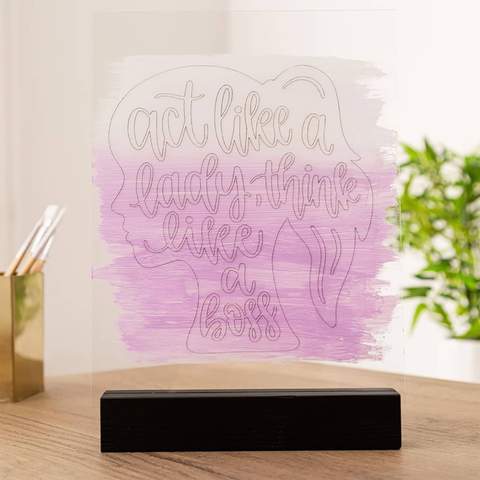 |
Materiales recomendados
Hemos probado rigurosamente los materiales para usar con la punta de grabado.
- Acetato
- Hojas de aluminio (0.5 mm)
- Imitación de cuero (papel fino)
- Acetato de aluminio
- Lámina Kraft Holográfica - Neón
- Lámina de póster
- Prenda de cuero 2-3 oz. (0,8 mm)
- piel genuina
- Cartulina de brillo
- Papel grueso para acuarela - 140 lb (300 gsm)
- Tablero Kraft
- Metal - Cobre delgado calibre 40
- Cuero metalizado
- Cartulina Metálica
- Papel brillante
- Papel brillante
- Utillaje de cuero 2-3 oz. (0,8 mm)
- Utillaje de cuero 4-5 oz. (1,6 mm)
- Utillaje de cuero 6-7 oz. (2,4 mm)
- Transparencia
- Disco de vinilo

Instrucciones de uso
- Coloca el material en la esquina superior izquierda del tapete. Para asegurarte de que el material no se mueva durante el grabado, asegura el material con cinta en todos los lados.
- No uses cinta sobre el área de grabado.
- Coloca el material sobre el tapete de manera que la cinta no pase debajo de los rodillos de goma cerca de las guías del tapete. Usa la pantalla Vista previa del proyecto en Design Space y mueve tu diseño a la posición correcta.
- Cuando trabajes con materiales más gruesos, mueve siempre por completo hacia la derecha las ruedas blancas con forma de estrella en la barra de rodillos. Esto deja espacio para los materiales más gruesos y garantiza que no haya marcas de corte en tu proyecto final. Además, asegúrate de que el material nunca sea más ancho que 11" (28 cm).
- Cuando uses materiales rígidos, usa tus manos para sostener cuidadosamente el tapete para máquina durante la carga y el proceso de grabado.
Otros aspectos importantes que debes saber antes de usar la punta de grabado
- La punta de grabado es compatible solamente con Cricut Maker y requiere un portacuchillas QuickSwap.
- Mientras cargas la herramienta en la máquina, no presiones el botón en la parte superior del portacuchillas. Si lo haces, puede que la punta se salga.
- La punta de grabado es filosa. Ten cuidado al manipularla.
- Para minimizar el desgaste, la herramienta se levantará y rotará por unos segundos de manera periódica durante el grabado. Esto es normal.
- Ten cuidado al manipular materiales luego del grabado. El proceso puede dejar espinas y pequeños fragmentos en las superficies metálicas y otros materiales.
- No pases tus manos o dedos sobre la superficie grabada.
- Para eliminar espinas y pequeños fragmentos, usa un rodillo quitapelusas o un trozo de cinta sobre el área grabada.
- Para alisar los bordes irregulares, usa un paño para pulir o papel de lija para acabado (grano de 360-600) para lijarlos cuidadosamente.
- Prueba la parte posterior del material primero para asegurarte de que no raspe el material.
- Para eliminar cualquier resto de polvo o residuos de la máquina, usa aire comprimido o un paño suave. Limpia siempre hacia afuera de la máquina en lugar de hacia ella o a través de ella.
- Antes de comenzar a usar cuero trabajado, usa una esponja seca para suavizar las fibras a fin de obtener resultados óptimos de grabado.
¿Cómo cambiar las puntas de QuickSwap?
- Mantenga presionado el vástago en la parte superior de la carcasa QuickSwap para liberar la punta.
- Suavemente quite la punta.
- Mientras presiona el vástago, alinee las áreas planas dentro de la nueva punta con los costados planos de la carcasa, luego deslice la punta a su lugar. Asegúrese de que la punta esté ubicada contra la carcasa.
- Suelte el vástago para asegurar la punta en su lugar.
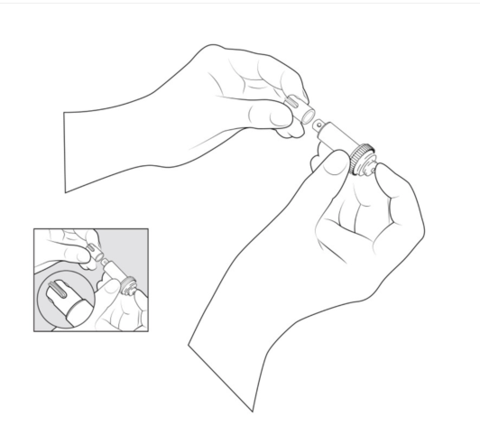
Preguntas frecuentes
¿Qué es la punta de grabado?
La punta de grabado es solo una de las herramientas del paquete en permanente expansión de Cricut Maker. Usa la punta de grabado para realizar diseños permanentes y exclusivos en distintos materiales.
¿Puedo usar la punta de grabado con la familia de máquinas Cricut Explore?
No. La punta de grabado es compatible únicamente con las máquinas Cricut Maker. Necesita de la potencia y del mecanismo de accionamiento incorporado en el Sistema de herramientas adaptativo de Cricut Maker.
¿Cómo le indico a mi máquina que use la punta de grabado?
Según el tipo de línea que selecciones para tu imagen en Design Space, tu máquina sabrá cuál es la herramienta necesaria, y Design Space mostrará un aviso para que la cargues en tu máquina en el momento adecuado.
¿Cómo posiciono mi diseño para que se grabe en el lugar deseado?
Cuando hayas terminado de crear tu diseño en Design Space, selecciona Hazlo. En la siguiente pantalla (Vista previa del proyecto), selecciona y arrastra el diseño hasta el lugar del tapete donde deseas realizar el grabado. Coloca el material en el tapete y en el lugar correspondiente. Si estás utilizando la aplicación móvil de Cricut Design Space en un dispositivo iOS, puedes usar la función SnapMat para posicionar con más precisión el diseño.
¿Cómo se reemplaza una punta de grabado?
El portacuchillas QuickSwap hace que cambiar las puntas sea tan fácil como presionar un botón. Cuando Cricut Maker te solicite insertar una cuchilla ondulada, mantén presionado el botón en la parte superior del portacuchillas para encajar la punta deseada. Luego, suelta el botón, inserta la herramienta en el cabezal B y estarás listo para cortar.
¿Necesito un portacuchillas individual para ruedas de marcado, puntas de grabado, cuchillas onduladas, cuchillas de perforación y puntas de repujado?
No. El portacuchillas QuickSwap sirve para todas.
¿A qué se refieren los números que se ven en las puntas?
Los números grabados pueden ayudarte a identificar la punta de la herramienta QuickSwap que estás usando.
- Rueda de marcado: 01
- Rueda de marcado doble: 02
- Cuchilla de perforación: 11
- Punta de repujado: 21
- Cuchilla ondulada: 31
- Punta de grabado: 41
¿Puedo crear mis propios ajustes en Design Space para la punta de grabado?
No. Actualmente no pueden crearse ajustes de materiales personalizados.
¿Está disponible el modo rápido al usar la punta de grabado?
No. Actualmente, el modo rápido no se puede usar con la punta de grabado.
¿Debe calibrarse la punta de grabado?
No. La punta de grabado no debe calibrarse.
¿Qué tapete debo usar al trabajar con la punta de grabado?
Usa el tapete adecuado para tu material.
¿Está disponible la funcionalidad de grabado con aplicaciones móviles de Design Space en mi teléfono o tableta?
Sí, puedes usarla en aplicaciones móviles de Design Space.
¿Puedo utilizar el portacuchillas de la cuchilla rotatoria para la punta de grabado?
No, los soportes no son intercambiables. Sin embargo, la cuchilla de perforación, la cuchilla ondulada, la punta de grabado, la punta de repujado, la rueda de marcado individual y la rueda de marcado doble utilizan el portacuchillas QuickSwap.
¿Cuánto tiempo llevará el proyecto al usar la punta de grabado?
La duración de los proyectos variará según la complejidad y el tamaño del diseño grabado. Los ajustes de materiales para grabado no incluyen varias pasadas, pero el diseño llevará más tiempo si es complejo.
La punta de grabado se eleva y gira por unos segundos de manera periódica durante el grabado. ¿Algo salió mal?
No. Esto ayuda a mitigar el desgaste en la herramienta.
¿Cómo quito el polvo y la suciedad del grabado que quedan en la máquina?
Usa aire comprimido o un paño suave para eliminar la suciedad creada por el proceso de grabado. Limpia siempre hacia afuera de la máquina en lugar de hacia ella o a través de ella.
¿Por qué están atenuados algunos materiales?
Los materiales que aparecen atenuados no son compatibles. Los materiales que son compatibles con el tipo de línea elegido podrán seleccionarse en la pestaña Compatible, en la pantalla de materiales. Para seleccionar el material, selecciona Explorar todos los materiales en la pestaña Compatible. Hemos realizado muchas pruebas para que puedas alcanzar el éxito, y seguiremos agregando más a medida que las descubramos.
Vídeo
 Kit de pinzas Acribend para doblar acrílico
Kit de pinzas Acribend para doblar acrílico Herramienta de Grabado con Ensamblaje Cricut | 2006978
Herramienta de Grabado con Ensamblaje Cricut | 2006978 Repuesto de Herramienta de Grabado Cricut | 2006979
Repuesto de Herramienta de Grabado Cricut | 2006979 Cutter para cortar acrílico Acribend
Cutter para cortar acrílico Acribend VINIL DE CORTE ORACAL MATE 641M 24´´ PULGADAS
VINIL DE CORTE ORACAL MATE 641M 24´´ PULGADAS VINIL DE CORTE ORACAL 651M 24´´ PULGADAS MATE
VINIL DE CORTE ORACAL 651M 24´´ PULGADAS MATE VINIL DE CORTE ORACAL 651M 48´´ PULGADAS MATE
VINIL DE CORTE ORACAL 651M 48´´ PULGADAS MATE Kit de pinzas Acribend para doblar acrílico
Kit de pinzas Acribend para doblar acrílico Herramienta de Grabado con Ensamblaje Cricut | 2006978
Herramienta de Grabado con Ensamblaje Cricut | 2006978 Repuesto de Herramienta de Grabado Cricut | 2006979
Repuesto de Herramienta de Grabado Cricut | 2006979 Cutter para cortar acrílico Acribend
Cutter para cortar acrílico Acribend VINIL DE CORTE ORACAL MATE 641M 24´´ PULGADAS
VINIL DE CORTE ORACAL MATE 641M 24´´ PULGADAS VINIL DE CORTE ORACAL 651M 24´´ PULGADAS MATE
VINIL DE CORTE ORACAL 651M 24´´ PULGADAS MATE VINIL DE CORTE ORACAL 651M 48´´ PULGADAS MATE
VINIL DE CORTE ORACAL 651M 48´´ PULGADAS MATE4425-1070